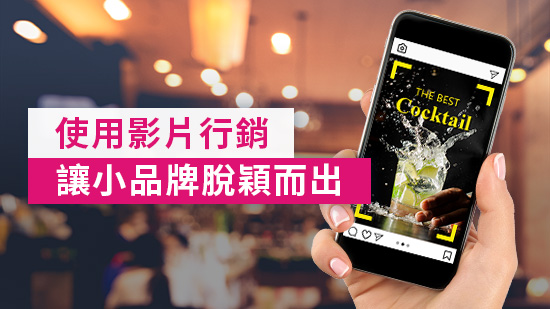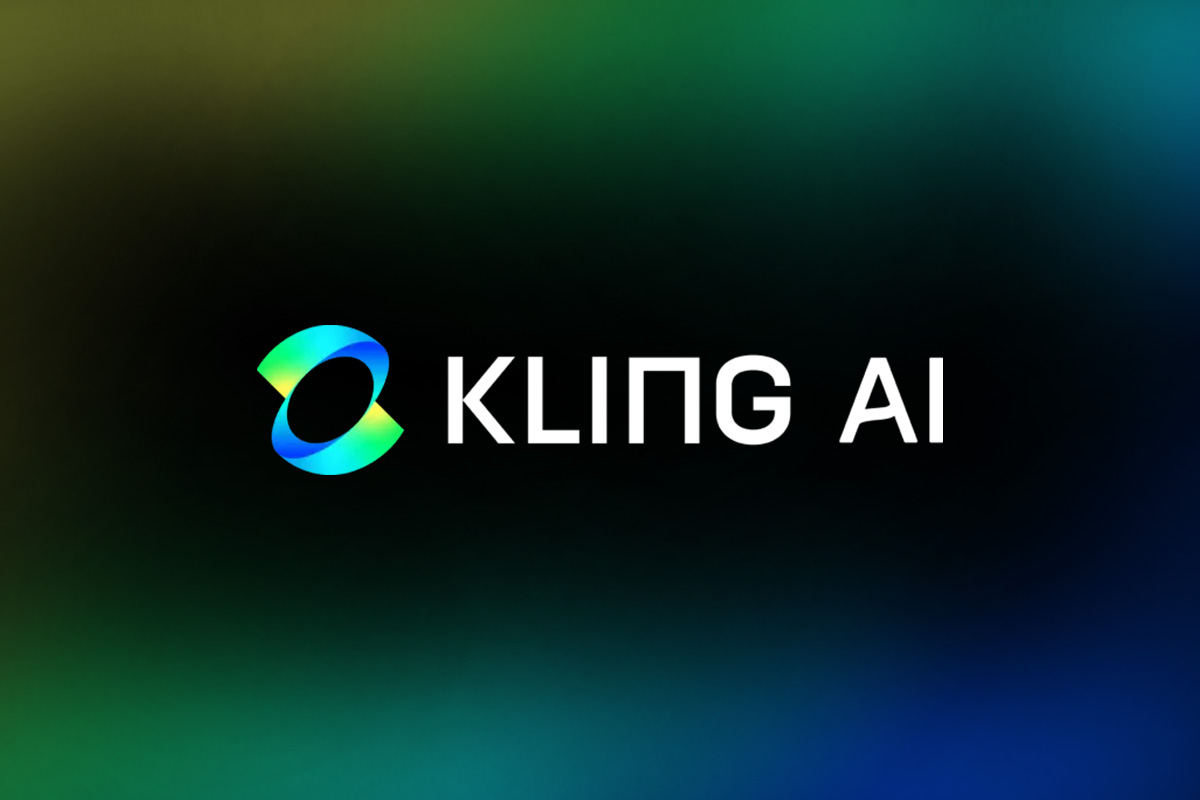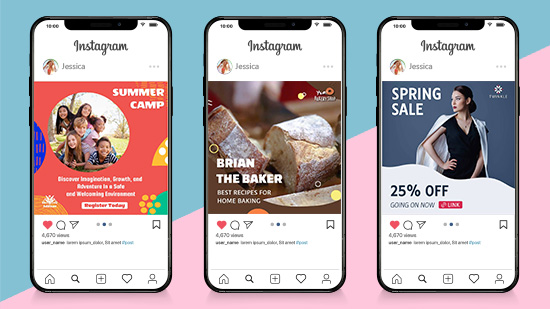影片特效教學:一次掌握 6 大熱門影片特效製作及特效素材 (2025)

想讓影片更吸睛嗎?影片特效是非常有效的工具,而且除了讓影片看起來更專業,還能掩飾一些在拍攝過程中發生的小錯誤。只要搭配合適的影片剪輯軟體,就算是剛接觸影片編輯的人也可以輕鬆做出精彩的影片!
不過特效的種類繁雜,讓人不知從何下手!連一些業餘的剪接師也無法駕馭某些特效,更別說剛接觸影片剪輯的新手了。因此,這篇文章我們將使用台灣本土軟體威力導演來為你介紹六大最受歡迎也最容易上手的影片特效,讓你輕鬆掌握各種特效玩法,馬上晉升特效大師!
最受歡迎的六大特效類型
影片特效的選擇真的非常多,從最基本的鏡頭跳接到進階的視覺效果都可以統稱為特效。
以下我們整理出幾個在免費和付費剪輯軟體和特效軟體中都能看到的熱門特效!
1. 轉場特效
除了極少數的例外,影片很少會採用一鏡到底的方式。要如何將不同的場景和視角連接在一起,也是創作編輯的一種樂趣!而轉場特效可以提升影片的質感,不過關鍵是要知道如何使用、使用的時機,以及哪一種轉場最能傳達你想要的效果。例如幾何轉場就適合用於營造活潑、輕快的影片氛圍。
使用轉場特效的時機
- 希望切換鏡頭時不會太突然
- 改變畫面的氣氛
- 改變影片節奏或顯示時間的推移
- 為接下來的發展鋪路
- 製作特別的影片特效
- 為影片添加更多風格
下列是我們整理七種最常見的轉場特效,你可以按一下各個轉場,觀看詳細的介紹或示範影片:
2. 調整影片速度
慢動作或快動作影片特效除了可以徹底改變影片的長度,也可以用來輔助說故事和教學影片。例如在拍攝廚藝教學時,你可以加速切菜或備料這種瑣碎的環節,然後在比較具感官效果的環節放慢動作,例如為甜點淋上巧克力醬。
使用影片速度的時機
速度調整最常用於運動類影片,通常會使用慢動作特效讓觀眾可以更清楚的看到整個動作,也讓畫面更具張力。或者,你可以在影片內容比較平淡的地方加速,避免觀眾感到無聊。然後在比較重要的片段 (例如展現滑雪技巧) 的時候放慢片段。
下列是我們整理八種最常見的速度調整特效:
3. 動態標題和動畫
想為影片添加一些文字標題或圖像,卻又怕太單調乏味嗎?這時候可以透過動態效果來提升畫面的趣味性,為影片增加獨特的小亮點。透過關鍵畫格,你可以更改物件在不同時間點的位置或大小,前後連貫起來就會呈現動態效果。至於動態追蹤/動作追蹤,可以用來製作熱門的地圖路徑跟蹤特效,透過跟蹤影片中移動的對象,讓文字或圖案跟著對象移動,讓靜態的文字或圖片變成神奇的動畫:
4. 合成特效
合成特效指的就是把不同的影片素材合併在一起。廣義來說可以分為三種作法。首先,「色度去背」就是我們在電影中常見的綠幕特效,後製人員會將背景替換成各種背景,實現各種不可思議的奇幻場景。網路上也常利用合成特效創作出趣味搞笑的梗圖。
而使用「遮罩」合成通常是為了讓 A 影片中的一個範圍/形狀 (遮罩) 顯示 B 影像的內容。最後,「混合」效果則是將兩個不同的影像疊在一起,創造出獨特的視覺效果。
5. 色彩和光線特效
在影片後製編輯時,色彩和光線調整是許多專業影片創作者常用的編輯技巧。透過色彩校正,可以修正拍攝時光線不足的影響。而在影片中加入一些光線效果能讓畫面看起來更出色。
6. 360 影片
360 影片又可稱為沈浸式或球型影片,可以同時顯示錄製的各個方向。很適合用於虛擬導覽、捕捉場景的整個本質,並且增加吸引力。360 影片也是 VR 虛擬實境應用程式的必要條件。
360 影片最熱門的應用之一,就是製作小行星效果。

要在威力導演中製作這個效果,請確認你使用的是 360 影片。將影片加入時間軸中,系統將跳出提示詢問要製作 360 影片還是傳統的 2D 影片。選擇 2D,然後再從「視角設計師」的「投影模式」中選擇「小星球」。
特效範本與教學
看完上面我們「精選」出的特效種類,是不是已經讓你眼花撩亂?別擔心,我們為你準備了一系列熱門轉場的介紹和示範。等你逐漸熟悉每個特效的種類和應用後,自然就會知道你的影片適合哪一款特效。
六種最常見的轉場特效
轉場特效 1 - 標準 - 在認識所有不同的轉場特效後,你可能會忍不住想要大秀一場,但通常標準轉場效果還是我們在編輯專案時,一定會使用到的選擇。
轉場特效 2 - 淡化 - 淡化效果有兩種 - 淡入和淡出。前者是畫面變得越來越清楚;另一個是畫面漸漸消失。
轉場特效 3 - 擦去 - 擦去轉場是畫面以垂直、水平、圓形或斜對角的方式,從畫面的一段往另一端移動。擦去轉場最經典的例子,大概就是原版《星際大戰》三部曲。
星際大戰中應用的各種擦去轉場:

轉場特效 4 - 溶解 - 畫面上會有短暫的瞬間是同時顯示兩個畫面重疊,再馬上過渡到下個場景。這可以用來表示重疊的敘述、時間的流逝,或位置的移動。當然也可以用溶解轉場來製作驚奇的特效。
溶解轉場在電影中的應用:

轉場特效 5 - 跳接 - 跳接的應用方式有很多,但如果技巧太粗糙,可能畫面看起來會不太穩定。跳接可以用來加速場景的切換、切換視角以聚焦在畫面上的某個人物或物件,也可以透過切換鏡頭或加入輔助鏡頭的手法,讓說話人物的特寫鏡頭更有活力。
跳接轉場在電影中的應用:

轉場特效 6 - 幾何 - 這種可自訂的轉場能給片段帶來更多活力,適合用於運動類影片或公司的訓練影片,甚至那些在網路上爆紅的可愛貓咪影片也能用!
威力導演的幾何轉場展示:

轉場特效 7 - 雜訊 - 雜訊轉場不只可以用在恐怖片中,除了讓影片看起來更酷之外,這種效果還能用來強調你希望觀眾注意的內容。
威力導演的雜訊轉場展示:

轉場特效 8 - 變形 - 變形轉場可以顯示時間的流逝或營造出獨特的風格。
威力導演的變形轉場展示:

如果想要了解更多有關使用轉場的技巧,可以看我們針對轉場特效整理的另一篇 10 大超吸睛轉場特效,了解更多轉場特效的類型和使用時機!
【返回轉場特效】
七種最常見的速度調整特效
速度特效 1 - 慢動作 - 這種影片特效可以為普通的日常畫面增添戲劇性和情緒張力。
慢動作特效的示範與教學:

速度特效 2 - 快動作 - 讓影片加速可以顯示時間的消逝,或是在不拖延場景的情況下完成動作。和慢動作一樣,這也可以增添戲劇性和營造氣氛。
在背景套用快動作特效的示範與教學:

速度特效 3 - 凍結畫格 - 這種效果可以停止影片,讓你指出畫面上的某件事,然後再繼續播放。威力導演的用戶也很常使用這種效果來製作熱門的「分身效果」。
分身效果的示範與教學:

速度特效 4 - 重播 - 想重播某個重要的畫面?使用重播效果可以用戲劇性的方式讓觀眾回味精彩鏡頭。
重播特效的示範與教學:

速度特效 5 - 縮時攝影 - 常被用於拍攝人群、交通狀況等。通常用於拍攝變化緩慢、難以察覺的題材,讓畫面產生一種流暢的視覺感受。
縮時攝影特效的示範:

速度特效 7 - 逐格動畫 - 要在攝影機上捕捉停格動畫很不容易,而且是非常費力和耗時的步驟。幸好你可以輕鬆使用影片特效軟體來達到同樣的效果。
逐格動畫特效的示範:

速度特效 8 - 影片倒轉 - 這種編輯效果最近很流行,尤其是在社交媒體上,創作者會以幽默的方式結合影片倒轉、動畫和其他效果。
影片倒轉特效的示範:

如果想知道有哪幾款軟體適合用來調整影片速度,可以參考。
【返回調整影片速度】
製作動態標題和動畫 - 關鍵畫格
如果想要進行更彈性的調整和發揮更多創意,關鍵畫格就是你最好的工具,它們能讓你的影片編輯技巧更上一層樓!
關鍵話格是時間軸上的一個點,代表內容在這個時間點發生了變化。常用於製作動畫效果或變更套用特效的設定值。
簡單地說,你可以透過在時間軸上的一個點設定關鍵畫格值,然後在時間軸後面再設定一個不同的關鍵畫格值,你的參數將在這段時間內逐漸發生改變,透過這種方式來改變一個畫格或整個畫格的行為或元素。你可以用此方式在同一個片段上改變不同的設定值,例如改變大小/位置/旋轉/不透明度/錨點等等。
在威力導演 App 中使用關鍵畫格打造動畫效果:

使用關鍵畫格的方法
關鍵畫格的應用基本上可以分為兩種類型:
- 物件的移動和轉變
關鍵畫格可以讓靜態的物件或文字方塊呈現動態效果。像是彈跳、線性移動、縮放等等。每一次要變動位置只要建立一個新的關鍵畫格就好。 - 隨時間推移改變效果
在訊連科技的威力導演中,有數十款可以使用關鍵畫格自訂的效果,包括對焦、發光、高斯模糊等等。只要透過調整關鍵畫格的設定,就可以完全依照喜好調整這些效果。
不同類型的關鍵畫格以及使用時機
關鍵畫格的類型有很多,以下三種是最常見的類型:
- 線性 - 這種基本關鍵畫格會使用線性的方式來移動物件。變化的方式通常是機械式、很突然、不太自然的感覺。雖然能達到變化的效果,但看起來較不專業。
- 停留 - 正如其名,停留關鍵畫格會讓圖層在指定的畫格保持目前狀態。很適合用來製作凍結或暫停效果。
- 漸入/漸出 - 有時候又稱為貝茲曲線,漸入/漸出會在線性關鍵畫格加入曲線,讓變化更加流暢。
【返回動態標題和動畫】
製作動態標題和動畫 - 動態追蹤
動態追蹤功能可以讓文字、標題或圖案追蹤某個物件在整個影片中的行為,可以用於傳遞訊息或讓文字內容更顯眼。追蹤的物件可以是畫面上的物件、標題、媒體片段或特效,以下是使用動態追蹤的範例。

如何使用動態追蹤
要使用威力導演的動態追蹤功能,到「工具」>「動態追蹤」。在工具視窗中將追蹤器移到想追蹤的物件上,然後按下「追蹤」就可以開始追蹤物件。
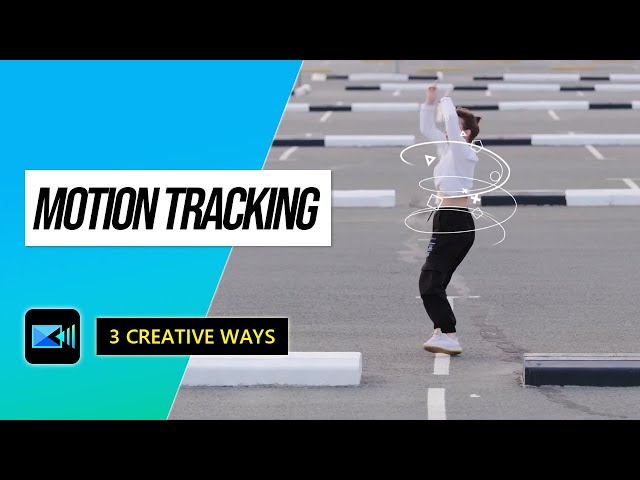
【返回動態標題和動畫】
合成特效 1 - 色度去背
色度去背的過程包括將不同圖層的影片疊在一起,然後透過將原始素材的背景透明化來達到移除的效果。當背景完全透明後,就稱之為「去背」。這種視覺特效技術讓你可以重現任何場景或背景,只要讓人物站在純色背景前拍攝即可。
色度去背使用的場景很多,從氣象預報到超人飛天特效都是多靠這項技術。如果你曾好奇電影中的許多驚人特效是如何做到的,它們通常是使用色度去背和綠幕/藍幕編輯完成的。(會使用這兩種顏色是因為人類自然的膚色中不會出現藍色和綠色。)
什麼是綠幕?
綠幕是一片純綠色的背景,材質可以是紙板、特別的材料,甚至是一張紙。要達到綠幕編輯的最佳效果,人物盡量不要離綠幕太近,否則綠色光線會外溢到人物的皮膚上。另外綠幕也要保持平坦,避免有任何陰暗處。
什麼是藍幕?
其實就和綠幕一樣,只是顏色是純藍色。藍幕相較之下比較少見,雖然天然髮色和膚色中也不會出現藍色 (不過有些人的肌膚底色會帶一點泛藍色),不過通常是因為角色的服裝或某個重要道具是綠色時,才會使用藍幕。例如有綠巨人浩克或綠魔出現的場景,就必須使用藍幕拍攝。
如何使用色度去背
以下是教你如何一分鐘完成色度去背的教學影片。
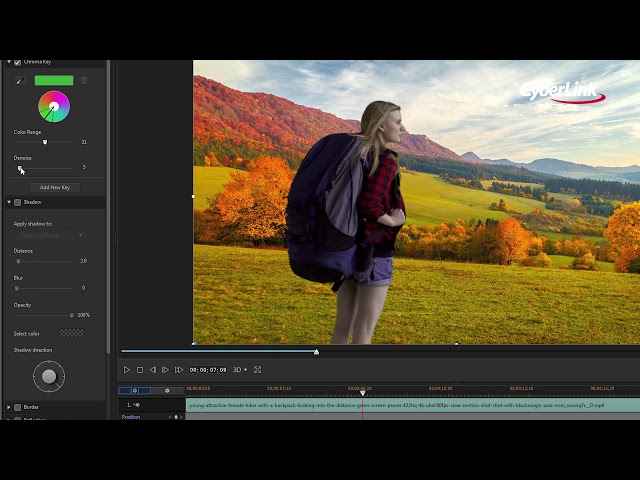
【返回合成特效】
合成特效 2 - 遮罩
遮罩工具常用於將影片中不想顯示的地方模糊化,或是在特定區域中加入物件或套用特別的效果。在製造分身效果的影片中,透過在同一個專案中加入兩個獨立運作的視訊圖層,可以將兩個片段結合在一起。
遮罩的種類
- 文字 - 將視頻片段作為字體的背景。
- 圖片 - 用法和文字相同,但你可以將原始背景圖片或畫面的一部分用其他圖片取代。
- 形狀 - 可以用於改變物件的不透明度,或是色彩的不透明度。
- 筆刷 - 使用筆刷遮罩來選取單一物件,並且控制物件在畫面上如何顯示。
- 選取 - 使用選取工具來更精細地選擇要套用遮罩的特定區域。
- 文字顯示 - 透過控制標題動畫出現的方式來建立電影中常見的標題效果。
如何使用遮罩建立酷炫影片
想知道如何使用威力導演的遮罩工具打造酷炫影片嗎?立即觀看下面的影片教學吧!

【返回合成特效】
合成特效 3 - 混合模式
混合模式融合了攝影、平面設計和影片原理。透過使用不同的圖層搭配來製作合成影像,簡單的操作讓不論是新手還是專業人士都能輕鬆駕馭!
使用混合模式的不同方式
混合模式的應用不計其數,像是幫單調的片段加上一點風格,或是用於修復因為結合不同圖層和影像所造成的畫面問題。
你可以結合不同影像,製作出寫實的作品;或只是為影片添加基本的暗角效果。你也可以模仿光線效果並打造視覺上永無止境的效果。
如何使用混合模式
首先,先來認識不同的混合模式 -
- 變暗 - 這種模式會結合基底和混合圖層的色彩,並在所有混合的媒體片段中保留最暗的像素。
- 色彩增值 - 這個效果會保留所選影像中最暗的像素色彩,並使最亮的的像素變成透明以將其移除。。
- 變亮 - 和剛剛提到的變暗混合模式相反,這個模式會在所有混合的媒體片段中保留最亮的像素色彩。
- 濾色 - 這種模式和色彩增值模式的效果相反,會保留最亮的像素,而最暗的像素則會變成透明。。
- 覆疊 - 你可以把這個效果想成是結合了色彩增值和濾色的效果。混合媒體片段時,對較暗的像素而言,會像「色彩增值」一樣進行混合。對較亮的像素而言,則會像「濾色」一樣進行混合。
- 差異化 - 這個模式會將最亮的像素色彩值從所選媒體片段中的像素色彩中減去。產生的效果類似於底片或負片的風格,但色彩度較高。
- 色相 - 這個效果會將所選影像風格檔像素的色相,與下方媒體片段像素的明度和飽和度加以混合。
下面的教學影片示範了如何使用威力導演製作混合特效:
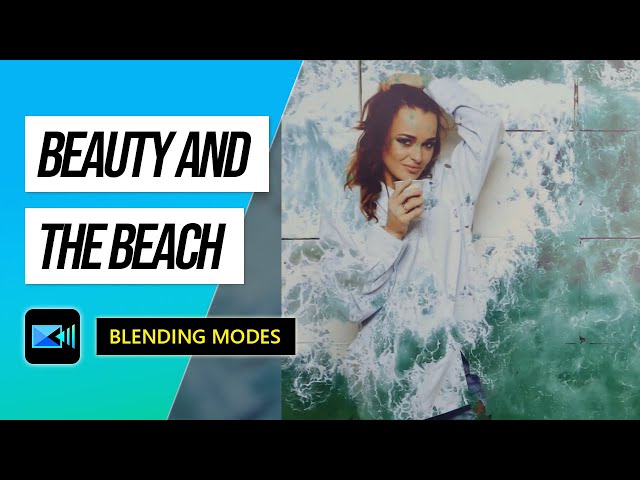
【返回合成特效】
色彩效果和調色
色彩效果讓你可以徹底或巧妙地變更影片的色彩。不論是要改變整個場景,或是在畫面的某個視角建立效果,色彩效果都是很適合的工具。除了基本的色彩強化外,還有以下的特效可以改變片段的色彩。
色彩效果和調色 1 - 色彩配對
色彩配對功能是讓你透過配對專案中 B 片段的色彩,來變更 A 影片或圖片的色彩表現。
色彩效果和調色 2 - LUT 調色範本
LUT 其實就是色彩查找表的英文縮寫,指的是一種數值檔案,讓電腦人員可以透過捷徑執行各種應用。LUT 也常用於影片編輯的色彩校正或修改畫面的表現。
在對影片套用 LUT 時,你可以製作出專屬的色彩表現,就跟攝影中的濾鏡或風格檔作用相似。影片編輯人員會使用 LUT 讓影片在視覺上更具吸引力,同時也會用於預覽影片在輸出到底片時的外觀。不過對大部分的編輯人員來說,LUT 的用途主要還是編輯畫面的色彩表現。網路上有許多免費或付費版的色彩查找表,不過威力導演會定期為訂閱用戶提供多款主題的 LUT 調色範本。
色彩效果和調色 3 - 抽色
抽色效果可讓影片中僅保留你選取的色彩,其它區域則以灰色顯示。
色彩效果和調色 4 - 色彩替換
色彩替換可以將影片中的指定色彩替換為全然不同的色彩,藉此變更片段某場景的整體色調。
下面的影片示範了五種調色技巧:

0:23 色彩強化
0:58 色彩配對
0:58 LUT
0:58 抽色
0:58 色彩替換
【返回色彩和光線特效】
光線效果
「光線」是影響影像畫面氛圍最重要的原因之一,不同陽光的強度會影響畫面的色調,它的角度也會構成不同的光影。光線效果的用途其實相當豐富,可以用於製作:
- 聚光燈特效
- 平行光線放射效果
- 色彩變化
- 吸睛特效
光線效果 1 - 光線放射
光線可以點亮整部影片、增加亮度或照明表現。訊連科技的工具套件讓你可以加入單一光源放射或平行光線放射,進一步自訂影片素材的外觀並打造自己的風格。一旦套用光線放射效果後,你可以進一步調整強度、臨界值和其他設定。
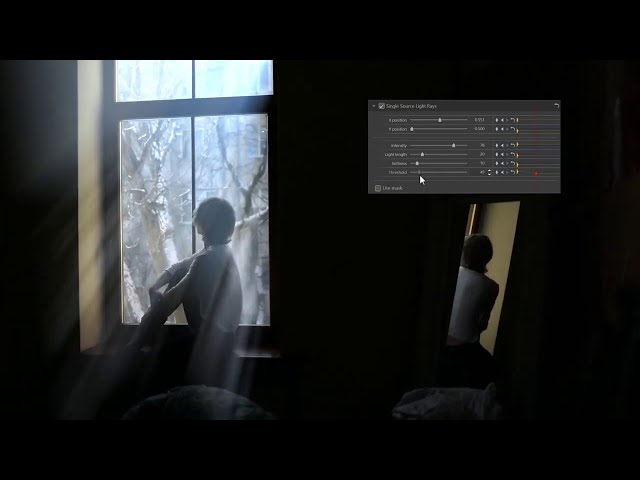
光線效果 2 - 耀光效果
耀光特效是類似電影鏡頭的光暈效果,可以為日常的影片氛圍注入更多層次。在威力導演中,你可以到特效工房 (按一下 fx 圖示),然後從選取特殊標籤下的耀光效果。
光線效果 3 - 漏光效果
漏光效果通常是因為拍照時發生的失誤所導致,但也可以用於影片中的吸睛特效。以下是漏光效果的示範:
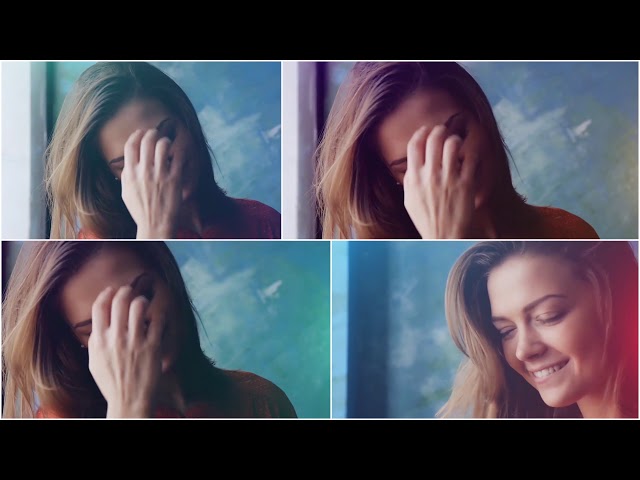
【返回色彩和光線特效】
3 招讓你找到免費特效素材!
威力導演基礎版
作為一套免費的影片剪輯軟體,威力導演基礎版內建足夠的特效讓你可以盡情探索影片後製,也能滿足你臨時的影片製作需求。而且下載後,你可以使用完整功能 30 天。
訊連科技 DirectorZone
訊連科技的 DirectorZone 提供了 823,000 款免費特效 (而且持續增加),這些免費特效包含了炫粒、標題、覆疊和邊框等等。這些特效是由其他威力導演的用戶製作並分享,你可以下載並套用到自己的影片專案中。(傳送門在這)
威力導演 365
威力導演 365 的用戶可以免費取得超過 3000 款、價值超過 20 萬的特效素材,而且每個月還會持續推出各種豐富的特效套件,包括轉場特效、LUT 調色包等。除此之外,程式也內建多款可以直接使用的影片素材,還可免費取得 iStock 的高質感影片/圖片/音樂素材!。
一旦知道該使用哪些特效來製作酷炫影片,就是成功的一半了!剩下的就是學習如何使用並熟悉這些特效。威力導演不但提供了直覺性和易於使用的平台,還提供了免費的基礎版,滿足基本的影片編輯需求!